1、首先我们打开PPT。在开始菜单右上角的点击替换,然后点击下册的替换字体,我们首先点击黑色,将黑色的字体替换为仿宋,单击替换,然后我们就可以从图中可以看出替换后的字体为仿宋体。
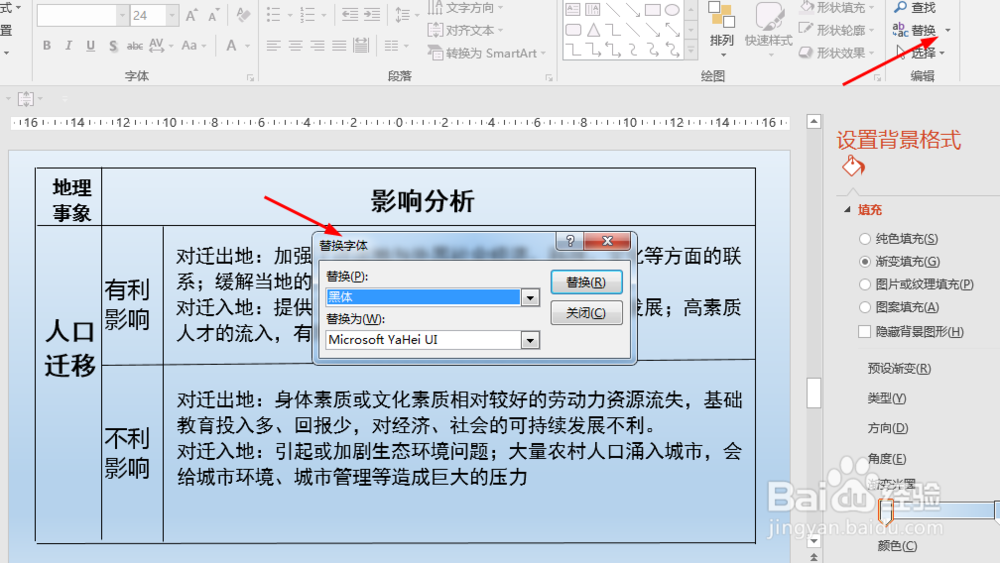


2、在PPT当中如何快速的插入smart图形?首先我们将你复制一段文字到PPT上,在文亨蚂擤缚字当中点击右击。选择转化为sm锾攒揉敫art (m)图形。在右侧当中可以插入自己喜欢的图形样式,也可以点击其他smart图形。


3、在图形插好之后,我们回到开始菜单,将字体的颜色改为黑体加粗。在右上角选择形状填充为深蓝色无边框。

4、在PPT的左侧有一个大于号的小图标,我们点击一下。左侧就是smart图形的文字信息,我们在这里可以进行调节,如果我们需要增加一个1行,我们首先点击回车键,他会在相应的文本框,下列自动增加一行。
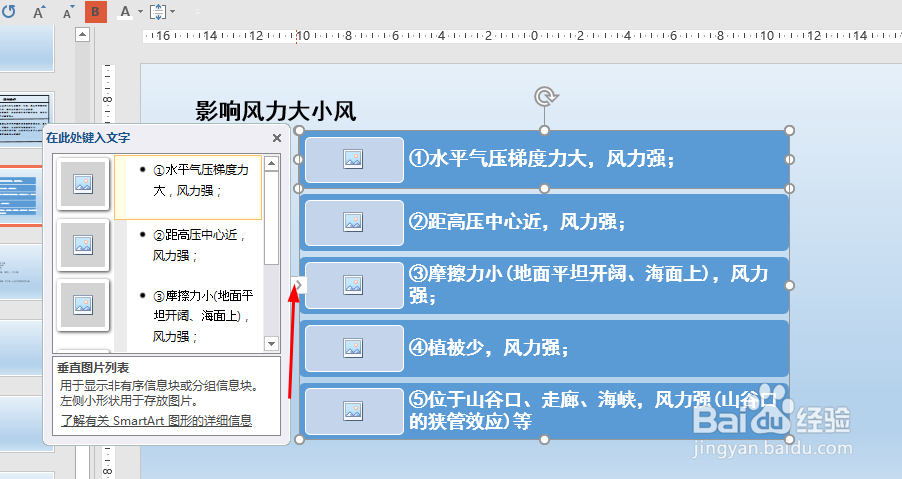

5、点击图片按钮,我们可以点击插入,可以来自于桌面文件,也可以来自于网络上网络上的一些图片信息。网络信息当中我们随机选择了一个啊,就即将插入到我们的第二行信息图片当中去了。



6、当然我们也可以选择更改布局。我们前期的smart图形转换为另外一种层次结构的图形使它变得更加美观。


